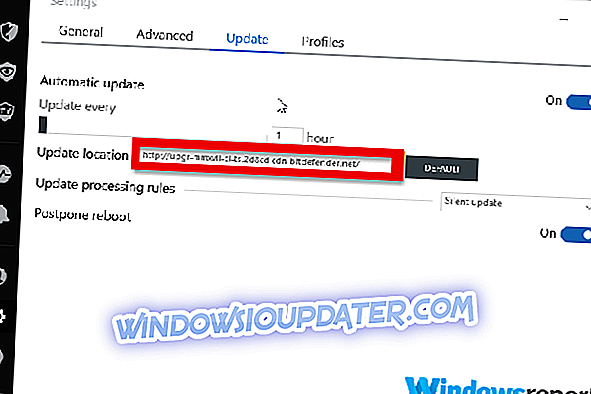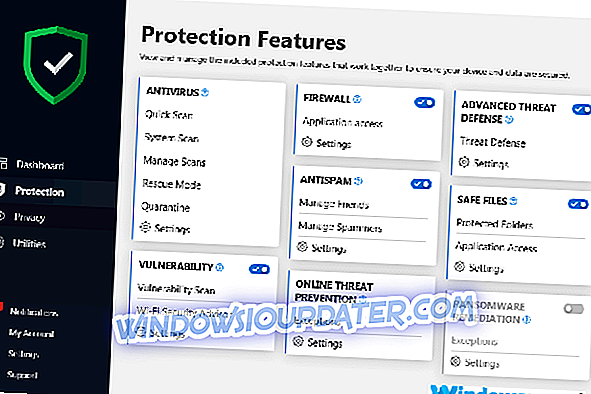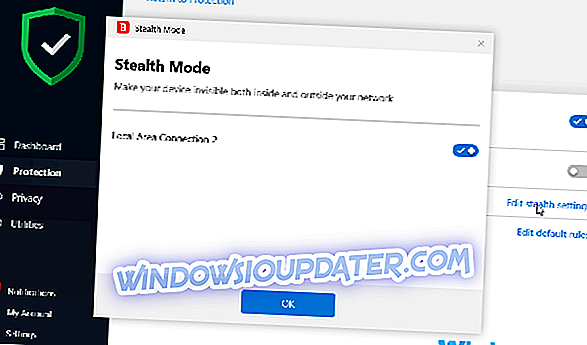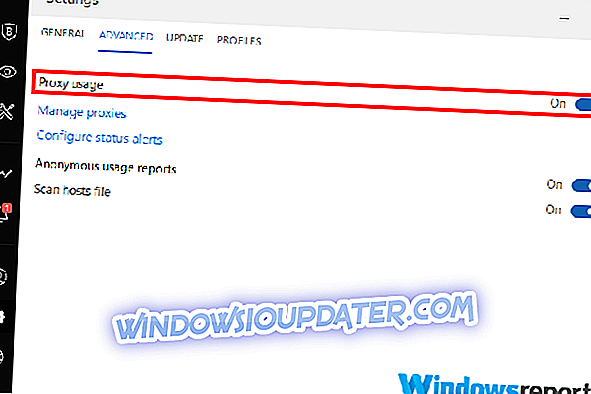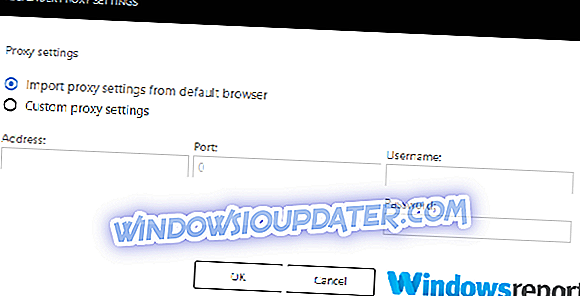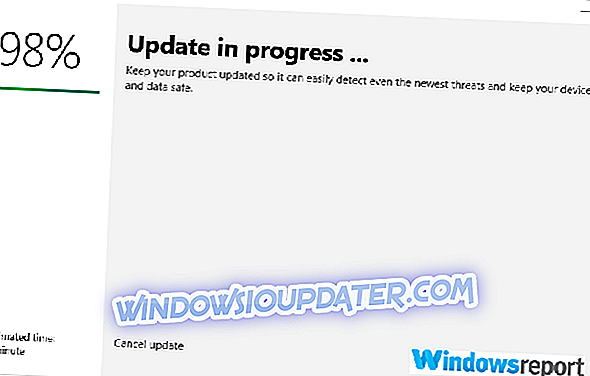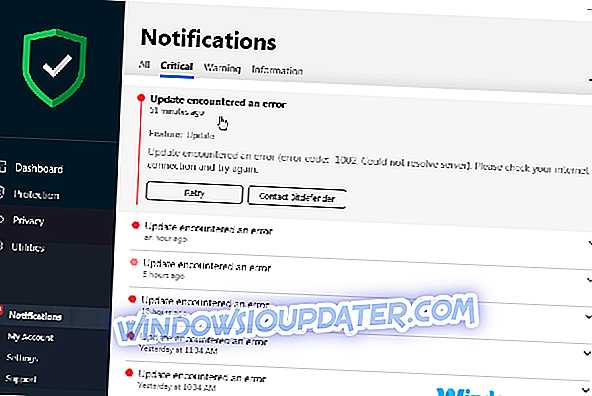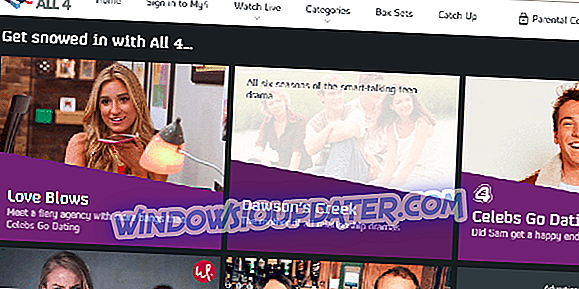Resolver erros de atualização do Bitdefender
- Certifique-se de que a atualização do Bitdefender foi configurada corretamente
- Verifique se o Bitdefender não está sendo bloqueado pelo firewall
- Desativar outros firewalls
- Verifique se suas configurações de proxy estão configuradas corretamente
- Atualizar manualmente o Bitdefender
- Desinstalar e reinstalar o Bitdefender
- Atualize para uma versão mais recente
- Entre em contato com o suporte da Bitdefender
Sem dúvida, o Bitdefender é uma das melhores soluções antivírus para dispositivos pessoais e PCs. Mas precisa ser atualizado regularmente para os melhores resultados.
Agora, muitas vezes os usuários se queixam de encontrar vários erros de atualização do Bitdefender, forçando-os a abandonar o processo de atualização e arriscando seus PCs.
A boa notícia é que você não precisa desistir, pois a maioria desses erros é fácil de corrigir. Aqui está como manejar vários erros de atualização do Bitdefender.
O que fazer se a atualização do Bitdefender falhar com o código de erro
Correção 1: Certifique-se de que a atualização do Bitdefender foi configurada corretamente>
Isto aplica-se a algumas versões do Bitdefender, especialmente as mais antigas, como o Bitdefender 2017. Note que, para as últimas edições, a localização do arquivo de atualização automática do Bitdefender é configurada automaticamente durante a instalação.
Passos:
- Abra sua janela principal do Bitdefender.
- Clique na engrenagem / Configurações
- Clique na guia Atualização do Bitdefender e certifique-se de que ela indique o local de atualização correto, conforme mostrado…
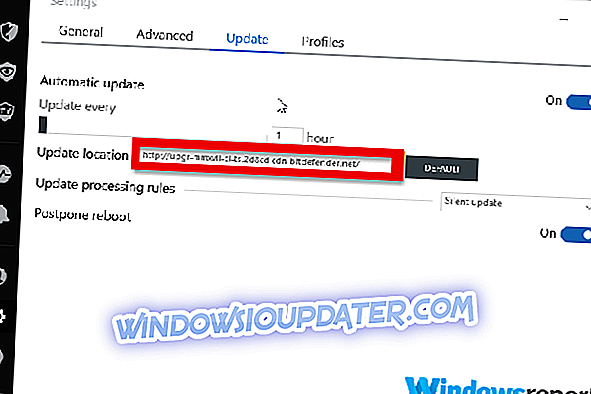
Os usuários com as versões mais recentes podem ir diretamente para verificar possíveis problemas de firewall conforme enumerados na correção 2.
Correção 2: Verifique se o Bitdefender não está sendo bloqueado pelo firewall
O Bitdefender vem com seu próprio firewall embutido e essa deve ser sua próxima parada se o Bitdefender reportar um erro de atualização. Aqui está como verificar se o firewall está configurado e funcionando corretamente:
- Clique na Proteção do Bitdefender
- Vá para o módulo Firewall e clique no ícone engrenagem / configurações para confirmar que o firewall está bem.
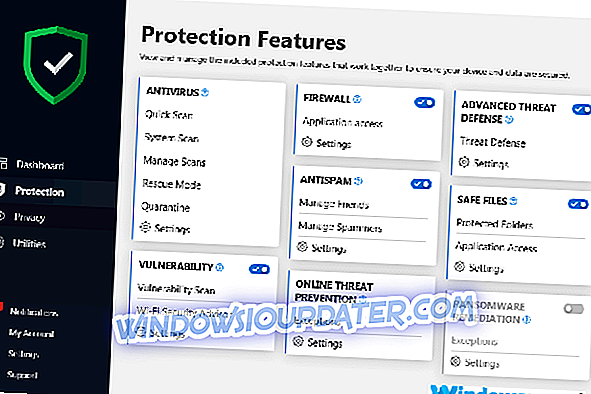
Primeiro, na opção de adaptadores de rede, seu adaptador de rede deve estar definido como home / office. A seção inferior deve estar similarmente em casa / escritório.

- A próxima edição está no modo stealth. Ainda assim, na guia firewall, clique na edição de configurações Stealth e defina-a como off
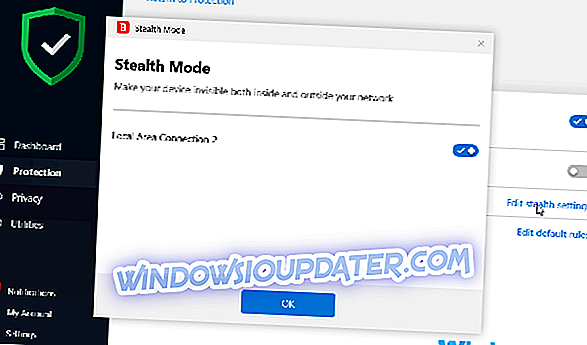
NOTA : O módulo Firewall não está disponível na edição do Bitdefender Antivirus Plus.
- LEIA TAMBÉM: 7+ melhor antivírus com ferramentas de remoção de adware para se livrar de popups de anúncios
Correção 3: desabilitar outros firewalls
Bem, em alguns casos, o problema não desaparece mesmo depois de implementar as duas primeiras recomendações, por isso é hora de voltar nossa atenção para outro software de firewall.
E aqui o remédio é simples: basta desligar ou desinstalar qualquer outro software Firewall (incluindo o próprio Windows Firewall) e ver se você terá sorte .
Correção 4: verifique se suas configurações de proxy estão configuradas corretamente
Se você usar um proxy para se conectar à Internet, você deve ter configurado corretamente o Bitdefender com as configurações de proxy corretas para o funcionamento das atualizações do programa Bitdefender .
Em geral, o antivírus do Bitdefender deve detectar e importar automaticamente as configurações existentes do servidor proxy do seu sistema. Mas não há garantia de que isso sempre será feito, por isso às vezes é necessária uma configuração manual.
Siga estas etapas para configurar suas configurações de proxy:
- Abra a janela normal do Bitdefender.
- Clique no ícone de engrenagem / configurações para acessar as opções de configurações .
- Selecione a guia avançada mostrada.
- Na opção de uso do proxy, clique no botão liga / desliga para ligar o proxy.
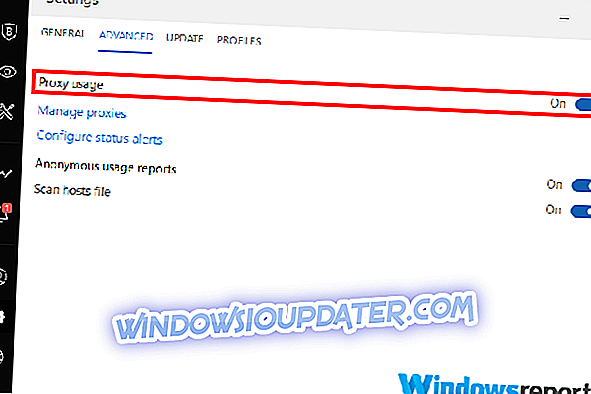
- Agora clique no hyperlink gerenciar proxies para especificar como o Bitdefender deve acessar as configurações de proxy necessárias.
- Clique em importar as configurações de proxy do navegador padrão para que o Bitdefender detecte automaticamente as configurações de proxy do usuário atual no navegador padrão. Aqui você pode ser obrigado a digitar novamente seu nome de usuário e senha para prosseguir. Esta é a rota de opção mais fácil de tomar, embora ocasionalmente se recuse a trabalhar, o que significa que você pode ser forçado a especificar as configurações manualmente. Você irá para o passo 7 para fazer isso manualmente.
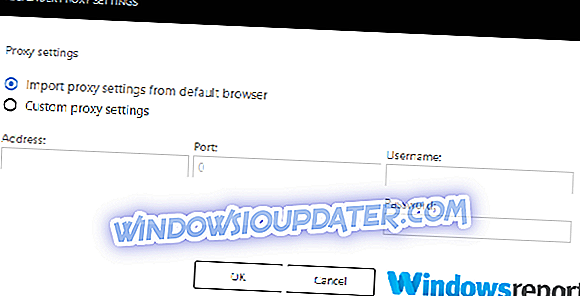
- Clique em configurações de proxy personalizadas ( para configurar manualmente seu proxy ). Aqui está a informação que você será solicitado:
- Endereço - este é o endereço IP do seu servidor proxy.
- Port - esta é a porta que o Bitdefender irá usar para se conectar ao seu servidor proxy.
- Nome de usuário - este é o nome de usuário que o proxy reconhece.
- Senha - esta é a senha da conta de usuário especificada.
- Salve as alterações clicando em OK .
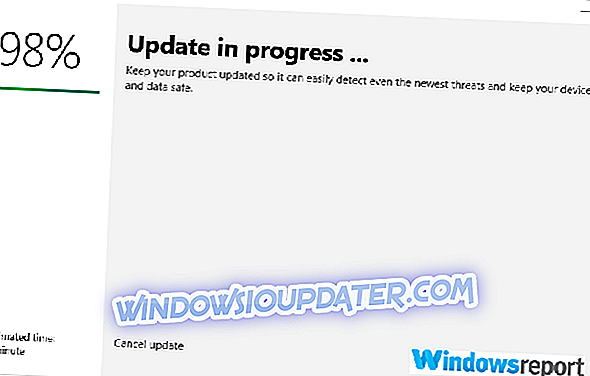
O Bitdefender irá agora usar as configurações de proxy especificadas para se conectar à Internet para fins de atualização.
- LEIA TAMBÉM: Antivírus sem alertas falsos positivos: 5 melhores soluções para o Windows 10
Correção 5: atualizar manualmente o Bitdefender
O Bitdefender libera suas definições de vírus combinadas (e atualizações do mecanismo de verificação) semanalmente (toda sexta-feira) na forma do aplicativo weekly.exe e você ainda pode usá-lo, embora isso não deva ser bem-sucedido.
Aqui estão as etapas do processo de atualização manual:
- Primeiro, baixe o arquivo weekly.exe e salve-o no disco rígido local.
- Baixe semanal.exe (sistemas operacionais Windows de 32 bits)
- Download semanal.exe (Windows de 64 bits)
- Clique duas vezes no arquivo baixado para iniciar o assistente de configuração.
- Clique em Avançar para executar o processo de instalação de programas / atualizações.
- Selecione Aceito os termos do programa e clique em Avançar .
- Clique em Instalar para iniciar a instalação.
- Clique em Concluir para encerrar a instalação.
Isso é tudo. Seu Bitdefender agora deve estar atualizado.
Correção 6: Desinstalar e reinstalar o Bitdefender
Se você ainda não tiver sorte, tente desinstalar sua versão do BitDefender e reinicie o computador.
- Use este link para desinstalar o programa.
- Reinstale sua versão do BitDefender.
- Agora tente atualizar (se necessário).
Correção 7: atualizar para uma versão mais recente
Você pode sempre atualizar para a versão mais nova do Bitdefender. O processo deve ser gratuito, desde que sua assinatura ainda seja válida.
- Acesse o site e baixe o Bitdefender (versão mais recente)
- Instale o download e veja como ele se comporta.
NOTA : Execute a versão de avaliação se sua assinatura expirar.
Correção 8: Entre em contato com o suporte da Bitdefender
Entrar em contato com a equipe de suporte técnico altamente profissional da Bitdefender pode ser o caminho a percorrer se os erros de atualização do Bitdefender forem mantidos.
Você precisa abrir um ticket para fazer isso. A equipe técnica solicitará a mensagem de erro exata que você pode obter da seguinte maneira:
- Abra a interface habitual do Bitdefender.
- No menu de configurações, clique nas Notificações
- Agora clique na aba crítica para ver a mensagem de erro exata do Bitdefender.
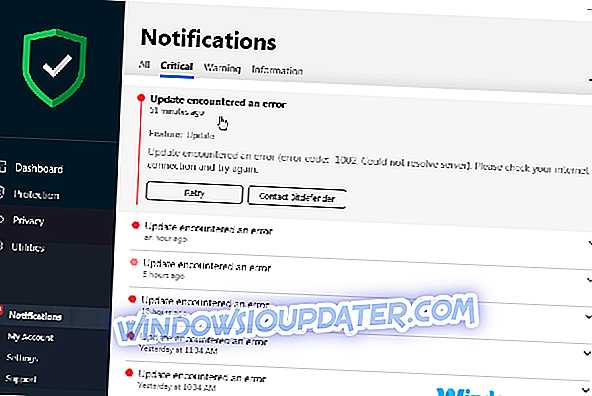
- LEIA TAMBÉM: 5 melhores antivírus de segurança de rede para usar em sua empresa em 2018
Vamos agora resolver um erro de atualização específico do Bitdefender.
Atualização gratuita do Bitdefender Falhou Erro 2019
Para o erro comum do Bitdefender 2019, tente estes hacks:
Correção 1: Analise seu PC para erros
- Clique no botão iniciar.
- Em seguida, entre na barra de pesquisa e digite " exe " e pressione enter para procurar o prompt de comando. Clique com o botão direito e escolha executar como administrador.
- Quando a tela de comandos preta aparecer, digite sfc / scannow e pressione novamente enter. O sistema será escaneado e curado de qualquer erro que atrapalhe a atualização.
Correção 2: liberar espaço suficiente
Opção 1: esvaziar a pasta Temp
- Clique no botão iniciar.
- Em seguida, entrar na barra de pesquisa e digite % temp%, em seguida, digite para procurar os arquivos temporários.
- Quando a pasta Temp abrir, selecione (CTRL + A) para excluir todos os arquivos aqui. Isso pode criar espaço de memória suficiente para a atualização ser executada.
Opção 2: esvaziar a pré-busca
- Clique no botão iniciar.
- Em seguida, entre na barra de pesquisa e digite pré - busca e pressione Enter.
- Agora apague todos os arquivos encontrados aqui (se houver).
Correção 3: atualização manual
Você também pode tentar atualizar os arquivos de definição de vírus do Bitdefender manualmente usando as etapas que eu destaquei anteriormente (baixe o arquivo weekly.exe) .
Embrulhando-o
A maior parte dos erros de atualização do Bitdefender são acionados por problemas de conectividade à Internet. Por exemplo, sua conexão pode ter falhado temporariamente, suas configurações de proxy estão erradas ou você tem um firewall bloqueando uma atualização em andamento do Bitdefender.
Felizmente, como você viu, todos esses são problemas que você pode facilmente superar usando as soluções acima. Tente as correções acima e nos avise (através da seção de comentários) se você encontrar mais problemas.